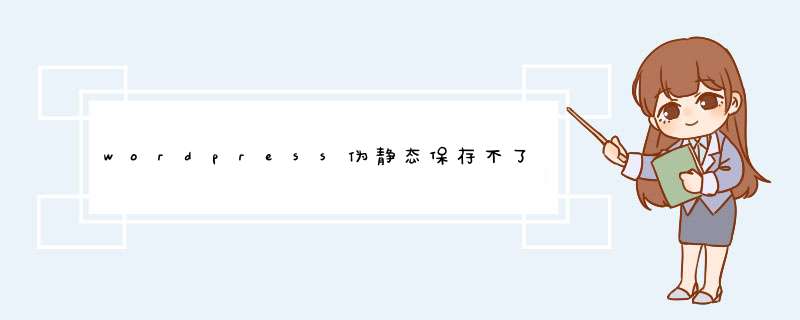
chown -R apache:apache /var/www/html/
chmod -R 755 /var/www/html/
mkdir -p /var/www/html/wp-content/uploads
chown -R :apache /var/www/html/wp-content/uploads
二、宝塔面板里的设置
1)登录到宝塔面板,点击左侧网站,找到网站点右侧的设置链接
2)选择左侧"伪静态",输入如下代码:
location /
{
try_files $uri $uri/ /index.php?$args
}
rewrite /wp-admin$ $scheme://$host$uri/ permanent
修改完后保存即可。
付:Wordpress安装 :centos 7 搭建wordpress 网站详细教程 - 简书
wget http://wordpress.org/latest.zip //下载最新版wordpress
解压文件,并且将其复制到/var/www/html目录下
#解压文件
unzip -q latest.zip
#复制 wordpress文件夹下所有文件到html目录下
cp -rf wordpress/* /var/www/html/
#修改文件夹权限
赋予apache对相关文件夹的权限
修改文件夹权限
chown -R apache:apache /var/www/html/
chmod -R 755 /var/www/html/
mkdir -p /var/www/html/wp-content/uploads
chown -R :apache /var/www/html/wp-content/uploads
编辑WordPress配置文件
编辑配置文件
cd /var/www/html
cp wp-config-sample.php wp-config.php
vim wp-config.php
找到define(‘DB_NAME’, ‘wordpressdb’)
将 wordpressdb 修改为你创建的wordpress数据库名
找到define(‘DB_USER’, ‘wordpressuser’)
将 wordpressuser 修改为你创建的数据库用户名
找到define(‘DB_PASSWORD’, ‘123456’)
将 123456 修改你创建数据库用户的密码
输入:wq!保存
重启相关服务
systemctl restart httpd.service
systemctl restart mysqld.service
systemctl start mysqld.service
systemctl stop mysqld.service
进入Web页面设置
访问http://你的域名/wp-admin
用wordpress的站长都知道,wp默认是动态地址,其实动态地址也没什么不好,只是seo界貌似都在说静态地址的收录相对要比动态地址好些,在此,草根站长网wbhcz给出设置wordpress伪静态的方法,希望对大家有用。这里先说说wordpress伪静态是如何设置的打开wordpress后台 找到 设置——固定连接一般我们的固定连接都是下面的动态地址模式 如图
那么,我们要改为固定连接,也就是静态地址,怎么改呢?很简单,点击最下面的 自定义结构 然后输入 /%post_id%.html ,然后保存更改,地址就会变为静态地址了,如图
但是,如果你什么都不做,光是修改这个地址,你到前台,会发现你的文章根本就打不开,这是因为你还没有做网站伪静态设置而导致的下面我们来说说如何进行网站伪静态设置第一种:主机如果有Rewrite组件的情况下,上传一个文件即可实现首先我们复制下面代码
[ISAPI_Rewrite]
# 3600 = 1 hour
CacheClockRate 3600
RepeatLimit 32
# Protect httpd.ini and httpd.parse.errors files
# from accessing through HTTP
# Rules to ensure that normal content gets through
RewriteRule /sitemap.xml /sitemap.xml [L]
RewriteRule /favicon.ico /favicon.ico [L]
# For file-based wordpress content (i.e. theme), admin, etc.
RewriteRule /wp-(.*) /wp-$1 [L]
# For normal wordpress content, via index.php
RewriteRule ^/$ /index.php [L]
RewriteRule /(.*) /index.php/$1 [L]
把这个代码放到记事本里面,保存为 httpd.ini然后直接把这个文件上传到根目录即可打开伪静态页面如果上面这个传上去不行,请把下面代码复制下来,替换掉刚才保存的代码再试试
[ISAPI_Rewrite]
# 3600 = 1 hour
CacheClockRate 3600
RepeatLimit 32
# Protect httpd.ini and httpd.parse.errors files
# from accessing through HTTP
# wordpress 伪静态规则
# For tag(中文标签以及标签翻页的规则)
RewriteRule /tag/(.*)/page/(d+)$ /index.php?tag=$1&paged=$2
RewriteRule /tag/(.+)$ /index.php?tag=$1
# For category(中文分类以及分类翻页的规则)
RewriteRule /category/(.*)/page/(d+)$ /index.php?category_name=$1&paged=$2
RewriteRule /category/(.*) /index.php?category_name=$1
# For sitemapxml
RewriteRule /sitemap.xml /sitemap.xml [L]
RewriteRule /sitemap.html /sitemap.html [L]
RewriteRule /sitemap_baidu.xml /sitemap_baidu.xml [L]
RewriteRule /favicon.ico /favicon.ico [L]
# For file-based wordpress content (i.e. theme), admin, etc.
RewriteRule /wp-(.*) /wp-$1 [L]
# For normal wordpress content, via index.php
RewriteRule ^/$ /index.php [L]
RewriteRule /(.*) /index.php/$1 [L]
把这个代码放到记事本里面,保存为 httpd.ini然后直接把这个文件上传到根目录即可打开伪静态页面第二种:复制下面代码到记事本
<?php
$qs = $_SERVER['QUERY_STRING']
$_SERVER['REQUEST_URI'] = substr($qs, strpos($qs, ':80')+3)
$_SERVER['PATH_INFO'] = $_SERVER['REQUEST_URI']
include('index.php')
?>
然后把文件保存为 404.php然后把这个文件上传到网站根目录但是这里要说明一下,你必须在你的空间的控制面板上,把404自定义错误改为 /404.php否则不会生效,这里附上两种模式,一般你买空间的地方都有控制面板,如果没有控制面板,你可以联系空间商,叫他给你设置404错误为 /404.php即可
我这里只列出了两种,基本上都大同小异,只要你找到修改自定义错误的地方,就可以运用这两个方式中的一种实现自定义404错误页做好后打开首页,看看伪静态设置是否成功?
1、进入WP后台,【设置】--【固定连接】里面,先把固定连接选择自定义,设置成/%post_id%.html。2、上传下面的404.php页面到网站根目录下,然后在虚拟主机控制面板里面修改404跳转页面为刚才上传的404.hph,这样就可以实现伪静态了。404.php
<?php
$pos = strrpos($qs, '://')
$pos = strpos($qs, '/', $pos + 4)
$_SERVER['REQUEST_URI'] = substr($qs, $pos)
$_SERVER['PATH_INFO'] = $_SERVER['REQUEST_URI']
include('index.php')
?>
欢迎分享,转载请注明来源:夏雨云

 微信扫一扫
微信扫一扫
 支付宝扫一扫
支付宝扫一扫
评论列表(0条)